タイムラインは、動作とステータスの変化を動的に表示し、時間の経過に伴う変化するイベント(企業発展のさまざまな段階のポートレートなど)を記述できます。このトピックでは、タイムラインにデータを追加し、スタイルを構成する方法について説明します。
前提条件
ダッシュボードが作成されていること。詳細については、「ダッシュボードを作成する」をご参照ください。
概要
メリット
特定の時間に発生したイベントを明確に表示できます。イベントコンテンツをカスタマイズできます。
レンダリング例

チャートを作成する
ダッシュボード編集ページで、次の図に示されている手順に従ってチャートデータを構成します。

タイムラインは、複数の時間ディメンションとノードタグの組み合わせをサポートしています。データの構成とレンダリングは、組み合わせによって異なります。
シナリオ | 手順 | レンダリング |
シナリオ | 手順 | レンダリング |
シナリオ 1:時間ディメンションのみを使用して、指定された時間範囲内で発生した主要なイベントを静的に表示できます。 たとえば、指定された時間間隔内に発生したイベントを表示できます。 |
|
|
シナリオ 2:時間ディメンションと単一の非時間ディメンションを使用して、指定された時間間隔内に発生したイベントを動的に表示できます。 たとえば、指定された時間範囲内に注文レコードがある都市を表示できます。 |
|
|
シナリオ 3:時間ディメンションと単一のメジャーを使用して、指定された時間範囲内で単一のデータの変化を動的に表示できます。 たとえば、指定された期間における1日あたりの平均注文金額の変化を表示できます。 |
|
|
シナリオ 4:時間ディメンションと複数のメジャーフィールドを使用して、指定された時間範囲内で複数のデータレコードの変更を動的に表示できます。 たとえば、特定の時間間隔における保険注文数と毎月の達成率の変化を表示できます。 |
|
|
シナリオ 5:時間ディメンション、単一の非時間ディメンションフィールド、および単一のメジャーフィールドを使用して、指定された時間範囲内でディメンションごとに変化するメジャーデータを動的に表示できます。 たとえば、指定された時間範囲における都道府県の毎月の達成率の変化を表示できます。 |
|
|
LBS ヒートマップのスタイルを構成する
次のセクションでは、LBS ヒートマップのスタイルを構成する方法について説明します。チャートの一般的なスタイル設定については、「チャートタイトルを構成する」をご参照ください。
構成セクションの上部にある 検索ボックス構成項目![]() すべてのカテゴリを展開/折りたたみ にキーワードを入力して、 を検索できます。 を右側のチャートでクリックします。
すべてのカテゴリを展開/折りたたみ にキーワードを入力して、 を検索できます。 を右側のチャートでクリックします。
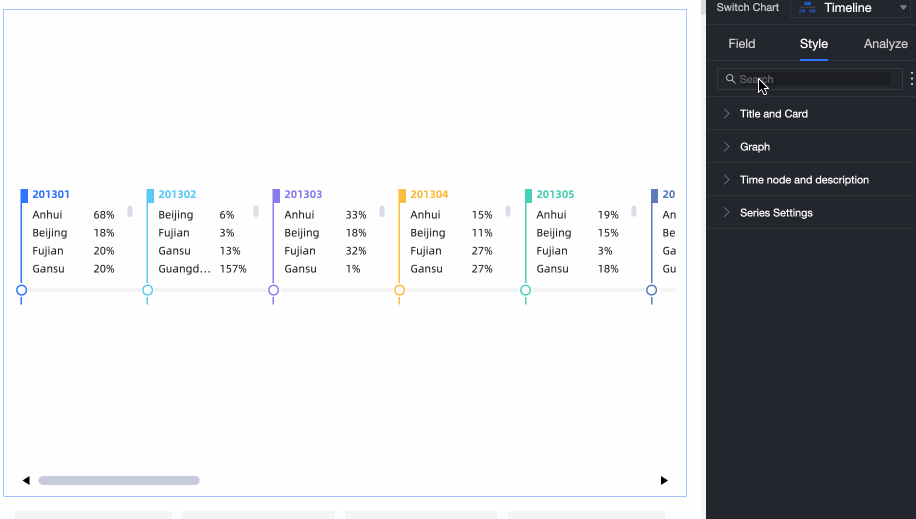
グラフ セクションで、チャートのスタイルを設定します。時間のノードの色、表示スタイル、および空の値を設定して、表示を自動的に塗りつぶすことができます。

チャート設定項目
説明
チャート設定項目
説明
[時間ノードの色をマーク]
時間ノードの色を設定します。

表示スタイル
[時間粒度] と [マイルストーン] をサポートしています。
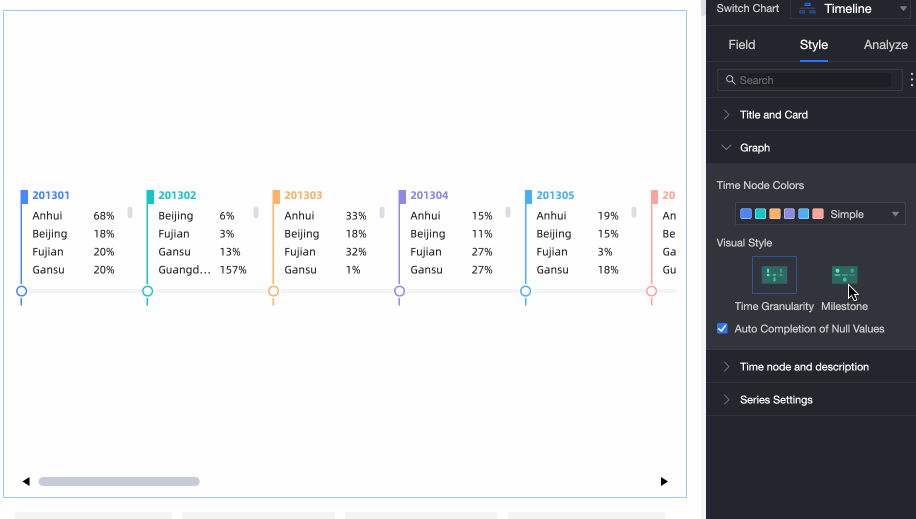
[ノードタグレイアウト]
ノードタグのレイアウトを設定します。
[千鳥] と [軸上] がサポートされています。
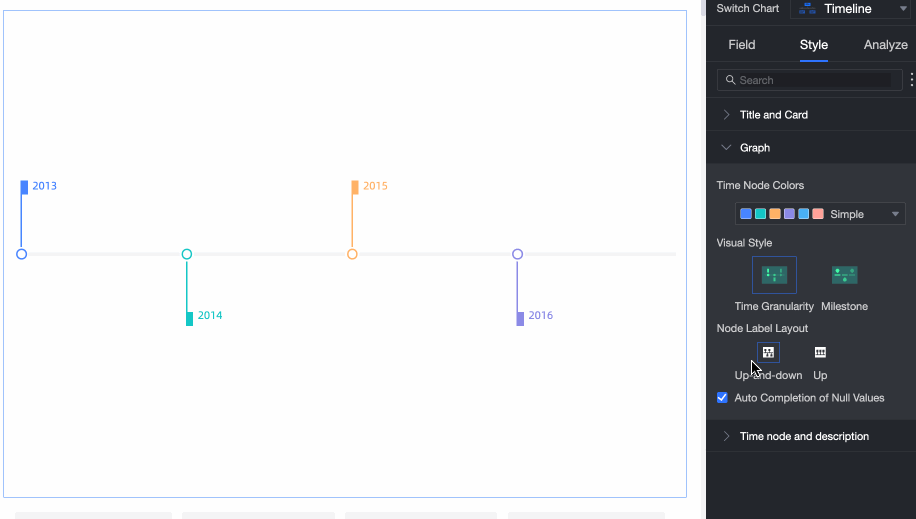
[タイムライン/時間ディメンション] のみ [フィールド] フィールドで指定した場合、このパラメーターは必須です。
[空の値の自動入力表示]
[タイムライン/時間ディメンション] セクションで選択した時間フィールドの時間がシステム時間より前の場合、システムは自動的にギャップを埋め込みます。
[視覚スタイル] が [時間粒度] に設定されている場合にのみ、空の値の自動入力表示を構成する必要があります。
タイムノードと説明 セクションで、[スタイルと説明] コンテンツ を構成します。
[時間ノードアイコンを表示]:時間ノードのアイコンを表示または調整するかどうかを指定します。
[時間ノードをマーク]:各時間ノードのアイコンとイベントの説明を指定します。

[シリーズ設定] セクションで、[シリーズ] と [データ値の接頭辞と接尾辞] を構成します。

[ノードタグ/メジャー] にデータが指定されている場合にのみ、次のパラメーターが必要です。
チャート分析の構成
パラメーター | イベント | 説明 |
パラメーター | イベント | 説明 |
インタラクション分析 | [リンケージ] | 分析するデータが異なるチャートまたはテーブルに属している場合、この機能を構成してチャートとテーブルを関連付けてから、データを分析できます。詳細については、「リンケージ」をご参照ください。 |
制限
タイムラインは、[タイムライン/時間ディメンション]、[ノードタグ/ディメンション]、および [ノードタグ/メジャー] で構成されます。
タイムラインには、日付ディメンションを1つだけ選択できます。
ノードタグデータのディメンションまたはメトリック:
ディメンションフィールドを選択する場合、最大1つのディメンションを選択できます。
メジャーフィールドを選択する場合、最大3つのメジャーを選択できます。
1つのノードタグディメンションを選択した後、もう1つのメジャーのみを選択できます。デフォルトでは、指定された日付内のメジャー値の計算は、ディメンションごとに分割されます。
次のステップ
ダッシュボードを他のユーザーと共有できます。詳細については、「ダッシュボードを共有する」をご参照ください。
テーマ分析用のナビゲーションメニューを作成する場合は、ダッシュボードをビジネスインテリジェンス( BI )ポータルに統合できます。詳細については、「BI ポータルを作成する」をご参照ください。





